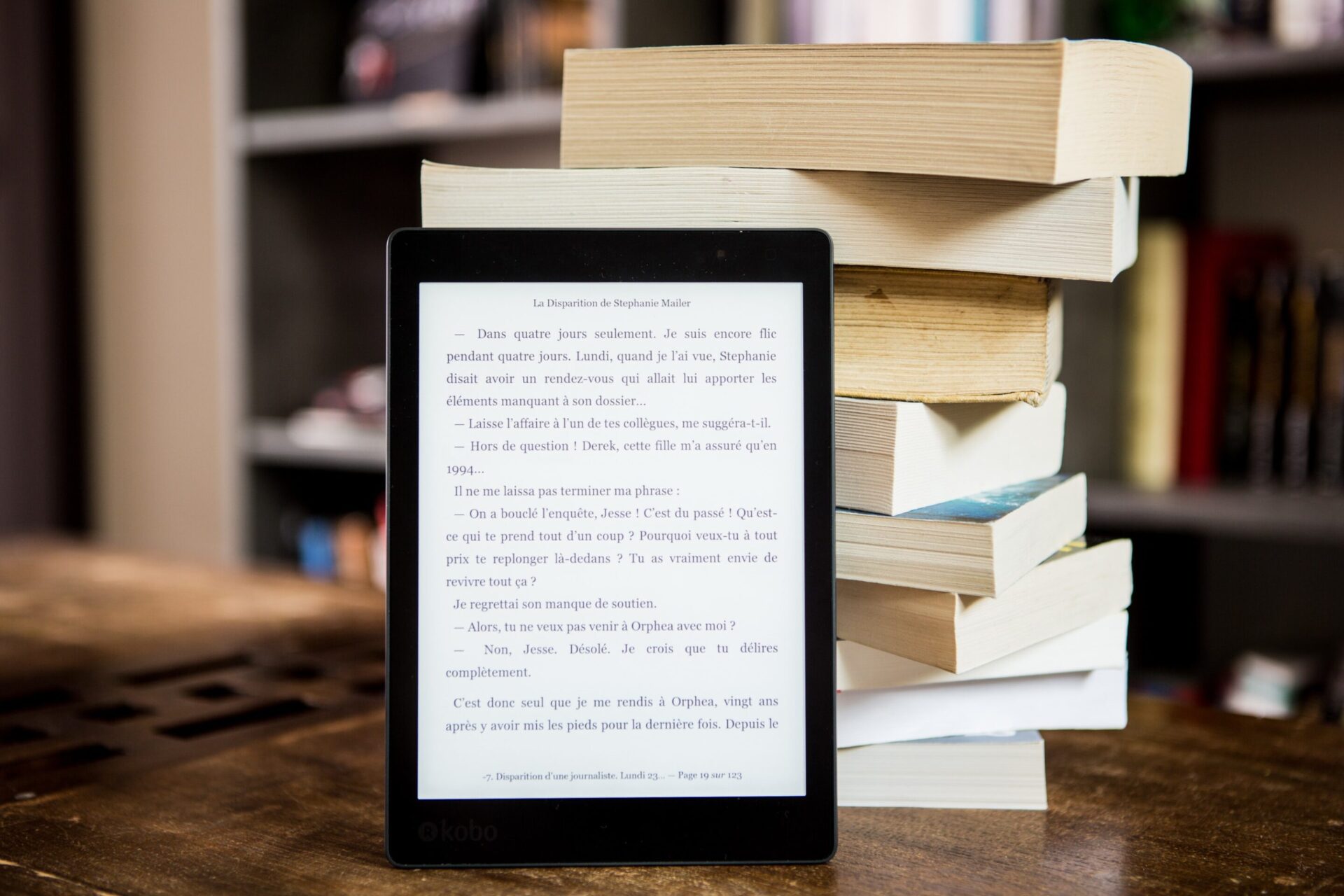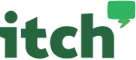HubSpot Meeting Scheduler: Intuitiv og automatiseret mødebooking
Er du træt af at maile frem og tilbage med kundeemner for at finde et tidspunkt for kommende salgsmøder? Og bedst som I har fundet det famøse hul i kalenderen, bliver det booket til anden side, før du får mødebekræftelsen fra leadet. Frustrerende, ikke? Jeg kender det selv alt for godt. Derfor er vi i Itch Marketing for længst begyndt at bruge HubSpots redskab til mødebooking.
Med HubSpot Meeting Scheduler kan dine kunder og leads nemlig helt selv booke møder direkte i din kalender. Du sender bare et HubSpot-link til din kalender, hvor personen kan vælge tidspunkter, hvor du ikke allerede er booket. Dét er smart.
Du kan også bruge mødelinket som et modul på dit website til at indsamle leads eller i din mailsignatur, på din LinkedIn-profil, eller hvor det nu lige giver mening for dig og dine kunder.
Som en ekstra bonus synkroniserer kalenderen data i dit CRM-system og sørger for en effektiv proces fra booking til opfølgning.
Vil du gerne vide endnu mere om funktionen? Så læs med i dette blogindlæg, hvor jeg kommer omkring:
- Hvad er HubSpot Meeting Scheduler, og hvordan fungerer det?
- Hvorfor bruge HubSpot Meeting Scheduler?
- Sådan bruger du HubSpot Meeting Scheduler i praksis
- Kom i gang med HubSpot Meeting Scheduler
Hvad er HubSpot Meeting Scheduler, og hvordan fungerer det?
HubSpot Meeting Scheduler gør det nemt at automatisere bookingprocessen.
Delbare bookinglinks:
Det hele starter med et mødelink, som du opretter i HubSpot. Her kan du blandt andet bestemme, hvor lange møderne skal være, og hvor stor en tidsbuffer du har brug for mellem møderne. Dette link deler du så f.eks. i dine e-mails, i et modul på dit website, i en chatbesked fra en chatbot, eller hvor dine leads befinder sig digitalt og nemt skal kunne booke et møde med dig.

Kalendersynkronisering:
Når du integrerer din Google Calendar eller Outlook med HubSpot, er din kalender altid synkroniseret, og dermed er din tilgængelighed også altid er opdateret. Hvis du f.eks. i din kalender har booket en hel dag til en workshop, er det ikke muligt for leads at booke salgsmøder denne dag. Det betyder selvfølgelig, at det er vigtigt, du hele tiden opdaterer din kalender og lægger placeholders ind til kørsel eller lignende, hvor du ikke har mulighed for at holde salgsdialoger.
Automatisk opfølgning:
Når et kundeemne booker et møde i din kalender, kan du læne dig tilbage og forberede dig til mødet. Der er nemlig ikke andet praktisk, du skal forholde dig til. HubSpot sender automatisk en bekræftelser på mødebookingen til leadet. Der kommer sågar en påmindelse om mødet på mail til leadet, så du ikke risikerer at møde op til en tom skærm og sidder forgæves og venter, fordi personen i den anden ende havde glemt jeres aftale.
Integration med CRM:
Så snart, en kontakt booker et møde via dit link, kan du se mødet på kontakten inde i HubSpot. Her kan du så skrive dine noter som forberedelse, og du kan også tage et referat fra mødet. Ved at gøre dette bliver din indsigt til virksomhedens fælles viden, da dine kollegaer kan se, hvad I har aftalt eller talt om. Det gør det nemt at overlevere eller samarbejde om opgaverne.
Hvorfor bruge HubSpot Meeting Scheduler?
Det kan skabe potentiale for øgede konverteringsrater
Umiddelbart lugter min tidligere beskrivelse af HubSpots redskab til mødebooking langt væk af salgsredskaber, der skal hjælpe med at effektivisere og automatisere arbejdsgange.
De mest umiddelbare fordele kommer da også ganske rigtigt salgsafdelingerne til gode. Jeg vil dog alligevel give dig en god grund til at sende artiklen videre til din marketingkollega.
Modulet til mødebooking er nemlig et rigtig godt redskab til at konvertere besøgende og indsamle flere leads til salgsafdelingen. Og hvis der er noget, marketing higer efter, så er det de famøse marketinggenererede leads!
I stedet for en kedelig kontaktformular kan dine marketingkollegaer f.eks. flette dette intuitive mødebooking-modul ind på de landing pages, som I anvender i forskellige kampagner.
Den moderne beslutningstager ønsker i langt højere grad kontrol over salgsprocessen, og derfor derfor er muligheden for, at de selv kan bestemme tidspunktet for et møde, et rigtig godt værktøj. Det efterlader nemlig vedkommende med en oplevelse af selvbestemmelse og en følelse af kontrol.
Det er langt federe at vide, hvornår man præcist kan forvente en salgsdialog end at stå nede i vuggestuen og bakse med at få en to-årig i flyverdragten, mens man "frygter" et opkald fra en sælger, fordi man en time tidligere udfyldte en "Ring mig op"-formular.
Den frygt slipper de for med HubSpots mødebooking-modul. Der er altså lagt op til nemmere konverteringsmuligheder, hvilket i de fleste tilfælde også afspejler sig i konverteringsraterne.

Øget effektivitet og gennemsigtighed i salgsafdelingen
Set fra salgsafdelingens perspektiv effektiviserer HubSpot Meeting Scheduler salgarbejdet, fordi det minimerer manuelt arbejde såsom mailkorrespondancer, bekræftelser og påmindelser.
Derudover bidrager det til en større gennemsigtighed i organisationen. Hvis én af dine kollegaer åbner en kontakt i HubSpot, kan de nemlig se, at du har planlagt et møde med kontakten. Det skulle gerne forhindre, at I begge kommunikerer sideløbende med den samme kontakt (om samme emne). Omvendt kan det også bruges, hvis du på et tidspunkt skal overlevere leadet til en anden sælger. Når du har noteret dine mødenoter direkte i mødet i HubSpot, har du nemlig allerede en masse data liggende, som du kan bruge til at videreformidle salgsdialogen.
Sådan bruger du HubSpot Meeting Scheduler i praksis
Trin 1: Opret en HubSpot-konto
Hvis ikke du allerede har HubSpot, skal du først oprette en konto.
Er du i tvivl om, hvilken pakke I har brug for? Der er mange forskellige løsninger alt efter budget og behov.
Trin 2: Aktivér Meeting Tool i HubSpot
Når du har oprettet din konto og logget ind, skal du aktivere selve mødeplanlægningsværktøjet:
1. Klik på dit profilbillede i øverste højre hjørne, og vælg Profile & Preferences.
2. I menuen til venstre, vælg Meetings, som ligger under Tools.
3. Følg HubSpots guide til opsætningen af dine mødeindstillinger.
Trin 3: Synkronisér din kalender
Hvis HubSpot skal tilføje og synkronisere møder, er du nødt til at forbinde din kalender (Google Kalender, Office 365, etc.):
1. Klik på dit profilbillede i øverste højre hjørne, og vælg Profile & Preferences.
2. Klik på fanen Calendar.
3. Vælg den kalender, du ønsker at synkronisere (f.eks. Google Kalender eller Outlook).
4. Følg anvisningerne for at give HubSpot adgang til din kalender.
5. Vælg hvordan du vil håndtere mødeblokeringer og -synkronisering.
Trin 4: Opret dine møde-links
Nu kan du oprette dit personlige møde-link, som du kan dele med andre for at booke tider med dig:
1. Gå til Library > Meetings Scheduler i sidemenuen.
2. Klik på Create scheduling page.
3. Vælg mødetypen (One-on-One, Group eller Round robin).
4. Giv mødet et internt navn (f.eks. "Louise, salgsmøde")
5. Indtast navnet på mødet (f.eks. "Book et møde med mig").
6. Tilføj eventuelt en lokation eller et mødelink til online møder.
7. Du kan også vælge at tilføje en beskrivelse af mødet (f.eks. hvad mødet typisk vil handle om). Det kunne f.eks. give rigtig god mening i forbindelse med en produktdemo, hvor du typisk følger en bestemt procedure, som leadet kunne have gavn af at se på forhånd, så vedkommende selv kan forberede sig til mødet.
8. Klik videre og udfyld de tilgængelige tider, mødelængde, buffertid mellem møder m.m.
9. Tag stilling til, om der skal sende automatisk opfølgning.
10. Klik på Save, og dit link bliver oprettet.
Trin 5: Del dit mødelink
Når linket er oprettet, kan du dele det på flere måder:
1. Via e-mail: Kopier mødelinket og indsæt det i en e-mail til dine kontakter.
2. På dit website eller landing page: Hvis du har en hjemmeside eller en landing page, kan du tilføje mødelinket som en Call to Action (CTA).
3. I din e-mail signatur: Du kan tilføje mødelinket i din e-mail signatur, så folk nemt kan booke et møde med dig.
Trin 6: Håndtering af Bookede Møder
Når folk klikker på dit mødelink, vælger de en tid og booker et møde. Herefter følger en automatiseret proces.
1. Automatisk synkronisering: Mødet vil automatisk blive tilføjet til din kalender, og eventuelle opdateringer vil blive synkroniseret.
2. Påmindelser: HubSpot sender automatisk påmindelser til både dig og den person, der har booket mødet, så ingen glemmer det.
Trin 7: Følg op på møderne
Efter mødet kan du følge op med dine deltagere ved at bruge HubSpot’s automatiserede workflows:
1. Du kan oprette en *opfølgningsmail*, der sendes automatisk efter mødet.
2. Brug HubSpot’s CRM-værktøjer til at holde styr på, hvordan møderne påvirker dine leads og salgsprocesser.
Bonustips:
- Tilpassede mødelinks: Hvis du arbejder med flere typer møder (f.eks. 1:1 møder, salgsmøder eller produktdemoer), kan du oprette separate links for hver type.
- Tidszonehåndtering: HubSpot håndterer automatisk tidszoner, så hvis nogen i en anden tidszone booker et møde, vil de se dine tilgængelige tider i deres egen tidszone.
Kom i gang med HubSpot Meeting Scheduler
Er du klar til at automatisere din bookingproces, så du får gavn af alle fordelene?
I Itch Marketing hjælper vi dig med alt fra implementering af HubSpot, aktivering af features samt rådgivning og sparring, så du får det optimale setup til din salgsafdeling.
Book et sparringsmøde med Morten Staal, der er HubSpotspecialist og den ene af vores partnere, og lær mere om, hvordan I kan bruge HubSpot Meeting Scheduler hos jer.
Få besked ved nye artikler
Måske dette er noget for dig?

B2B-leadgenerering: Sådan får du de rigtige leads

Er HubSpot Marketing Starter eller Professional det rigtige valg for dig?